Διορθώστε το πρόβλημα με τις συντομεύσεις σε αρχεία OneNote που δεν μπορούν να διαγραφούν
Εάν χρησιμοποιείτε συχνά το OneNote μαζί με το SkyDrive , ενδέχεται να καταλήξετε να δημιουργήσετε ορισμένες μη έγκυρες συντομεύσεις και διπλότυπα για τα σημειωματάριά σας. Λάθη(Mistakes) συμβαίνουν συνέχεια και αυτό είναι εντάξει. Ωστόσο, όταν προκύψουν τέτοια σενάρια και αρχίσετε να διαγράφετε τις μη έγκυρες συντομεύσεις και τα διπλότυπα που δημιουργήσατε, το SkyDrive μπορεί να αρχίσει να παρουσιάζει προβλήματα και να εμφανίζει ένα περίεργο μήνυμα σφάλματος ξανά και ξανά. Δείτε πώς μπορείτε να διορθώσετε αυτό το πρόβλημα.
Το πρόβλημα(Problem) - Ένα σφάλμα που εμφανίζεται κάθε φορά που ξεκινά το SkyDrive(Every Time SkyDrive Starts)
Όταν εκκινηθεί η εφαρμογή SkyDrive για επιτραπέζιους υπολογιστές και αρχίσει να συγχρονίζει τα αρχεία σας, εμφανίζει αυτό το μήνυμα λάθους: "Οι συντομεύσεις στα αρχεία του OneNote δεν μπορούν να διαγραφούν από το φάκελο SkyDrive. Κάντε κλικ για να μεταβείτε στο SkyDrive.com και να το διαγράψετε από τον ιστό. "
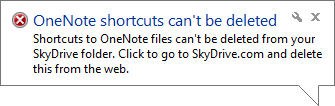
Εάν κάνετε κλικ ή πατήσετε σε αυτό, μεταφερθείτε στον ιστότοπο του SkyDrive , αλλά δεν σας δίνεται καμία ένδειξη για το τι πρέπει να κάνετε στη συνέχεια. Από πού προέρχεται αυτό το πρόβλημα;
Η βασική αιτία(Root Cause) - Μη έγκυρες συντομεύσεις OneNote(OneNote Shortcuts) στο SkyDrive σας(Your SkyDrive)
Έκανα κάποιες αναζητήσεις στο διαδίκτυο και δεν βρήκα συμβουλές που θα μπορούσαν να βοηθήσουν σε αυτό το ζήτημα. Ως εκ τούτου(Therefore) , άρχισα να κάνω τις δικές μου δοκιμές και πειραματισμούς. Κοίταξα προσεκτικά τον λογαριασμό μου στο SkyDrive στο διαδίκτυο και το φάκελο SkyDrive στον υπολογιστή μου και παρατήρησα την ακόλουθη απόκλιση: όταν εργαζόμουν με την εφαρμογή OneNote στο smartphone και στον υπολογιστή μου, κατέληξα να δημιουργώ συντομεύσεις στα σημειωματάρια μου OneNote κατά λάθος. Μερικές από αυτές τις συντομεύσεις έδειχναν ακόμη και σημειωματάρια που δεν υπήρχαν πλέον. Αποθηκεύτηκαν στον ίδιο φάκελο SkyDrive όπου ήταν αποθηκευμένα τα σημειωματάρια του (SkyDrive)OneNote .
Αυτό με ενόχλησε και προσπαθούσα να διαγράψω αυτές τις συντομεύσεις από τον υπολογιστή μου. Οι συντομεύσεις είναι αρχεία URL με το ίδιο όνομα με τα σημειωματάρια του OneNote . Η εφαρμογή SkyDrive προσπάθησε να συγχρονίσει τις αλλαγές μου και να διαγράψει αυτές τις συντομεύσεις. Ωστόσο, λόγω κάποιου περίεργου προβλήματος σχεδιασμού, δεν μπορεί να τα διαγράψει και πρέπει να κάνετε αυτό που λέει το σφάλμα.
Η λύση(Solution) - Συνδεθείτε στο SkyDrive.com και διαγράψτε(Delete) τις συντομεύσεις του OneNote(OneNote Shortcuts)
Η λύση που βρήκα ήταν να συνδεθώ στο SkyDrive.com με τον λογαριασμό μου Microsoft . Στη συνέχεια, μεταβείτε στο φάκελο όπου είναι αποθηκευμένα τα σημειωματάρια του OneNote . Γενικά αυτός είναι ο φάκελος Documents ή Documents -> OneNote Notebooks . Εκεί, αναζητήστε αρχεία με το ίδιο όνομα με τα σημειωματάρια του OneNote αλλά που έχουν διαφορετικό εικονίδιο και πληκτρολογήστε ( .url αντί για .one ).
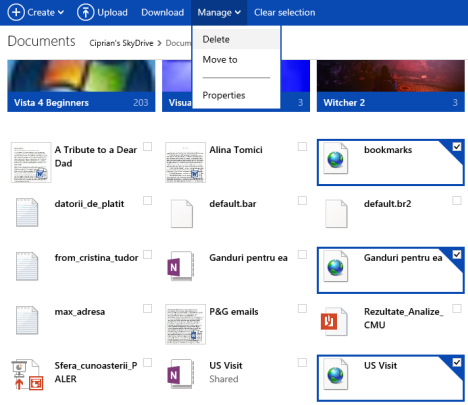
Επιλέξτε αυτά τα αρχεία και, στη συνέχεια, μεταβείτε στη Διαχείριση(Manage) και κάντε κλικ ή πατήστε Διαγραφή(Delete) . Επιβεβαιώστε ότι είστε εντάξει με τη διαγραφή τους.
Μπορεί επίσης να συμβεί αυτές οι συντομεύσεις να αφορούν σημειωματάρια που διαγράψατε πριν από λίγο καιρό, αλλά, λόγω ορισμένων προβλημάτων με τον συγχρονισμό των σημειωματάριων σας σε όλες τις συσκευές, παρέμειναν στον λογαριασμό σας.
Σας συνιστώ να κάνετε επανεκκίνηση της εφαρμογής SkyDrive μετά την εκτέλεση των παραπάνω βημάτων, ώστε να συγχρονίζει τις αλλαγές που έχετε κάνει πιο γρήγορα.
συμπέρασμα
Ελπίζω να σας φάνηκε χρήσιμος αυτός ο οδηγός. Εάν έχετε βρει άλλους τρόπους για να λύσετε αυτό το πρόβλημα, μη διστάσετε να μοιραστείτε ένα σχόλιο παρακάτω.
Related posts
Διορθώστε προβλήματα με την καταστροφή της προσωρινής μνήμης εγγράφων του Microsoft Office
Πώς να επιλέξετε ή να επισημάνετε κείμενο στα Windows
Πώς να αλλάξετε το μέγεθος της διαφάνειας του PowerPoint: Όλα όσα πρέπει να γνωρίζετε -
Πώς να κατεβάσετε αρχεία ISO των Windows και του Office (όλες οι εκδόσεις)
Πώς να αλλάξετε τον προσανατολισμό μιας σελίδας (ή περισσότερων) σε ένα έγγραφο του Word
Πώς να διαγράψετε τιμές από κελιά, αλλά να διατηρήσετε τους τύπους σας, στο Microsoft Excel
Ποια έκδοση του PowerPoint έχω; Ποια είναι η πιο πρόσφατη έκδοση;
Πώς να αλλάξετε τη διάταξη εγγράφων στο Microsoft Word για Android
Πώς να χρησιμοποιήσετε τον εξομοιωτή προγράμματος περιήγησης για κινητά σε Chrome, Firefox, Edge και Opera -
Πώς να αφαιρέσετε ή να απενεργοποιήσετε το OneDrive στα Windows
Επιδιόρθωση προβλήματος: Το OneDrive διακόπτεται όταν προσπαθεί να αλλάξει τη θέση του φακέλου του
Πώς να κατεβάσετε την έκδοση 64-bit του Office 365
Πώς να διαγράψετε μια σελίδα στο Word (6 τρόποι) -
Πώς να προσθέσετε και να επεξεργαστείτε εικόνες και σχήματα, στο Microsoft Word για Android
Πώς να αλλάξετε τη θέση λήψης του Microsoft Edge -
Πώς γράφω σε δύο, τρεις ή περισσότερες στήλες σε έγγραφα του Word;
Απλές ερωτήσεις: Τι είναι το Microsoft Office 365;
Πώς να μορφοποιήσετε παραγράφους στο Microsoft Word για Android
Πώς να εισαγάγετε και να επεξεργαστείτε πίνακες στο Microsoft Word για Android
5 τρόποι για να βρείτε την ακριβή έκδοση του Microsoft Office που χρησιμοποιείτε
